- Produkte
- Store
- Anleitungen
- Support
- Sonderangebote
Google hat YouTube im November 2006 erworben. Während des Jahrzehnts hat sich YouTube zu einem der beliebtesten sozialen Netzwerke weltweit entwickelt. Auf der anderen Seite verbessert Google die Nutzererfahrung konsequent und aktualisiert neue Funktionen wie YouTube Live-Streaming. Viele Videoblogger und YouTubers haben mit dem Live-Streaming auf YouTube begonnen und viele Fans sind angezogen.
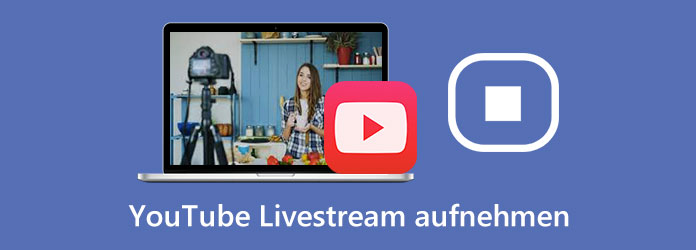
Wollen Sie YouTube Livestream aufnehmen, um später anzuschauen? In diesem Artikel stellen wir Ihnen vor, wie Sie YouTube Livestream auf Windows, Mac, Android und iPhone aufzeichnen.
Aiseesoft Screen Recorder ist die professionelle Bildschirmaufnahme-Software, mit der Online-Videos, Spiele, Podcasts, Webinare, Skype-Video, Online-Konferenzen, Webcam-Videos usw. problemlos im Vollbildmodus oder in einer benutzerdefinierten Bildschirmgröße erfasst werden können. Mit diesem YouTube Livestream Recorder können Sie Video und Audio in verschiedenen Formaten wie MP4 und WMV aufnehmen. Sie können auch den Systemton und das Mikrofon während der Aufnahme auswählen. Aiseesoft Screen Recorder stellt Ihnen auch eine Videoschnitt-Funktion zur Verfügung, damit Sie den gewünschten Teil von dem YouTube-Video ausschneiden können.
Schritt 1: YouTube Livestream Recorder herunterladen und installieren
Laden Sie dieses leistungsstarke YouTube-Videoaufzeichnungsprogramm auf Ihren Computer herunter und installieren Sie es. Starten Sie die Software und wählen Sie "Video aufnehmen".
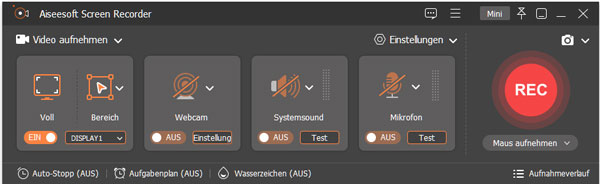
Schritt 2: Einstellungen vor der Aufnahme vornehmen
Sie können in der Hauptoberfläche auf "Einstellungen" klicken, um Einstellungen vorzunehmen, bevor Sie YouTube-Videos aufnehmen. Sie können die Hotkeys, den Speicherort für das Ausgabevideo und den Screenshot hier einstellen. Wählen Sie außerdem das Ausgabeformat als MP4 oder WMV, Video-Codec, Videoqualität und stellen Sie die Audioeinstellungen entsprechend Ihren Anforderungen ein.
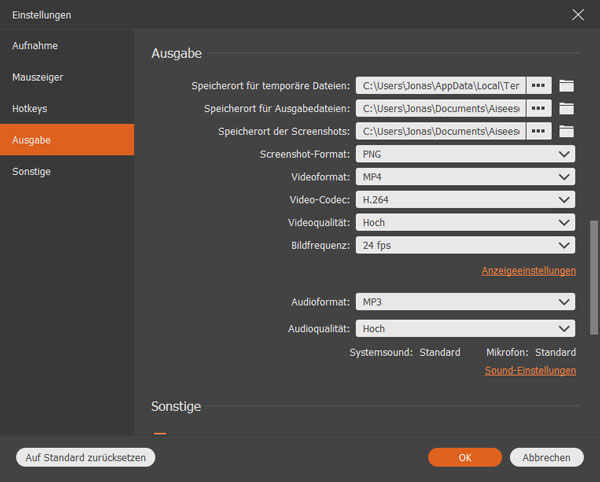
Schritt 3: YouTube Livestream aufnehmen
Gehen Sie zu youtube.com und suchen Sie das Video, das Sie aufnehmen möchten. Wählen Sie Aufnahmeeingänge aus Systemsound. Schalten Sie das Mikrofon aus, da das Rauschen um Sie herum die Videoqualität beeinträchtigt und das Systemaudio eingeschaltet bleibt. Wählen Sie dann den Aufnahmebereich aus, und Sie können entweder den Vollbildmodus auswählen oder die Größe des Aufnahmebildschirms entsprechend Ihren Anforderungen einstellen. Klicken Sie auf "REC", um die Aufnahme zu starten.
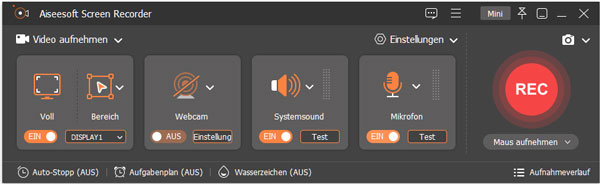
Schritt 4: YouTube Livestream speichern
Nachdem Sie die Livestream beendet haben, klicken Sie auf den "Stoppen"-Button. Sie können dann eine Vorschau Ihres aufgenommenen YouTube-Videos anschauen. Hier können Sie mit der Schnittfunktion den ungewünschten Teil entfernen, indem Sie die Anfang- und Endzeit einstellen. Klicken Sie den "speichern"-Button, wenn dies in Ordnung ist.
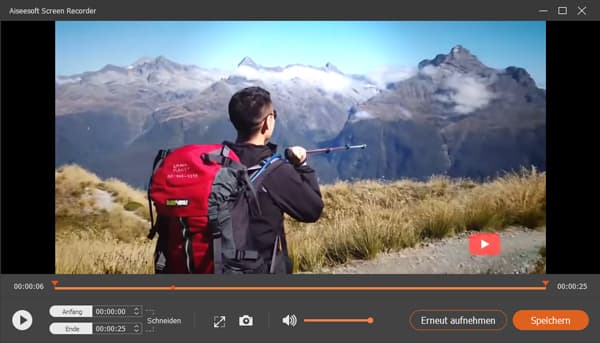
Android 10 verfügt über einen eingebauten Bildschirmrekorder, aber leider ist es sehr schwierig, ihn in die Hände zu bekommen. Lassen Sie sich von uns begleiten.
Schritt 1: Öffnen Sie "Einstellungen" > "Über das Telefon". Scrollen Sie nach unten zu Build-Nummer und drücken Sie sie schnell siebenmal. Sie sehen eine Meldung mit der Aufschrift "Sie sind jetzt Entwickler!"
Schritt 2: Kehren Sie nun zu den Systemeinstellungen zurück, drücken Sie Erweitert und dann Entwickleroptionen.
Schritt 3: Scrollen Sie nach unten zu Debugging und wählen Sie Feature Flags. Scrollen Sie, bis Sie "settings_screenrecord_long_press" finden, und schalten Sie es ein.
Schritt 4: Drücken Sie lange auf den Netzschalter, um das Menü mit den Energieoptionen anzuzeigen. Drücken Sie die Taste lange, um die Aufnahme zu starten. Beachten Sie die Warnung auf Ihrem Bildschirm. Alles auf dem Bildschirm Ihres Geräts wird aufgezeichnet. Wählen Sie dann "Jetzt starten".
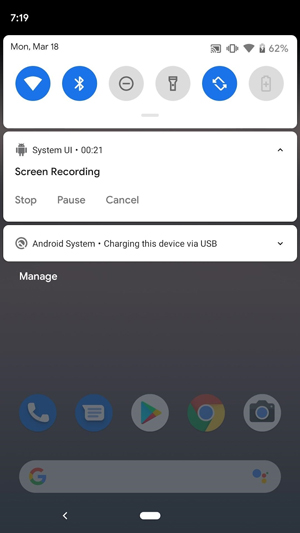
Schritt 5: In Ihren Benachrichtigungen werden Optionen für Ihre Aufnahme angezeigt (Anhalten, Anhalten, Abbrechen).
Es gibt auch eingebauten Bildschirmrekorder auf iPhone. Folgen Sie die Schritte unten, um YouTube Livestream auf iPhone aufzuzeichnen.
Schritt 1: Öffnen Sie Ihre Einstellungen und wählen Sie Control Center.
Schritt 2: Drücken Sie Steuerelemente anpassen und tippen Sie dann auf das grüne Pluszeichen neben Bildschirmaufzeichnung. Kehren Sie zum Startbildschirm zurück und wischen Sie vom unteren Bildschirmrand nach oben. Drücken Sie lange auf das graue Aufnahmeschild, das gerade in diesem Menü angezeigt wurde.
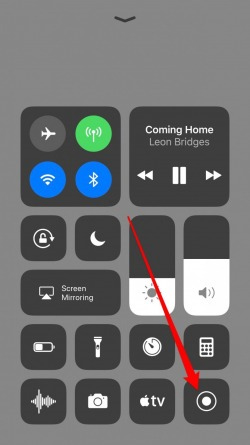
Schritt 3: Berühren Sie den roten Timer oben auf dem Bildschirm und wählen Sie Stopp. Die fertige Aufnahme wird in Ihrer Fotogalerie gespeichert.
Fazit
Oben haben wir Ihnen 3 einfache YouTube Livestream Recorder für Windows, Mac, Android und iPhone vorgestellt. Mit diesen Tools können Sie leicht YouTube Livestream mit hoher Qualität auf Ihrem Computer oder Smartphone aufnehmen. Aiseesoft Screen Recorder macht es einfach, Livestream auf Windows und Mac aufzuzeichnen. Mit dieser Software können Sie auch Spiele wie Sims 4-Video und Omegle-video aufnehmen.
 Schreiben Sie hier den ersten Kommentar!
Schreiben Sie hier den ersten Kommentar!